Windows 8系统如何使用文件历史记录
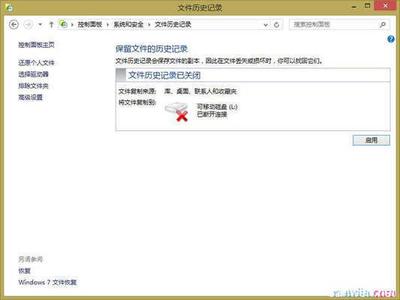
Windows 8系统如何使用文件历史记录
文件历史记录(File History)是Windows 8系统中的一项实用功能,它可以帮助用户备份文件并恢复误删除或修改的文件。以下是详细的使用方法:
启用文件历史记录功能
- 打开控制面板:首先,您需要打开Windows 8的控制面板。可以通过点击右下角的通知区域,然后选择“控制面板”图标来实现。
- 选择系统与安全:在控制面板中,找到并点击“系统与安全”选项。
- 点击文件历史记录:在“系统与安全”界面中,选择“文件历史记录”选项。
设置文件历史记录
- 启动文件历史记录:文件历史记录功能默认是关闭的,您需要点击“启动”按钮来开启它。
- 选择驱动器:第一次使用时,您需要选择一个驱动器来保存文件备份。可以选择外部驱动器(如移动硬盘或U盘)和网络位置。网络位置需要建立家庭组,然后将文件备份到家庭组的其他成员电脑硬盘上。这里以使用U盘为例。
- 链接到库:文件历史记录不支持主动选取驱动器文件夹,只支持链接到库。您可以将需要备份的文件关联到库,默认是备份所有库里面的文件。如果不希望备份某些文件,可以在排除文件夹中选择不需要的库文件。
备份文件
- 点击立即运行:选择好驱动器和库之后,点击“立即运行”按钮开始备份库文件。备份速度取决于您的库内文件大小,第一次备份速度较慢。
- 等待备份完成:备份过程中,不要移除U盘,以免破坏备份数据。耐心等待一段时间,直到备份完成。
恢复文件
- 打开文件历史记录:在控制面板中再次打开“文件历史记录”选项。
- 还原个人文件:点击左侧栏的“还原个人文件”,您将看到一个可以左右选择的界面。在这里,您可以查看到对库里面的文件进行每一次更改的记录。如果您想要恢复其中任何一次的数据,只需点击绿色按钮即可恢复当时的文件。
高级设置
在“文件历史记录”的高级设置中,您可以更改系统保存文件的频率,默认是一小时。如果您需要立即更新,也可以手动更新。此外,还可以更改脱机缓存的大小和保存的版本数量。通常,默认设置即可满足大多数用户的需求。
通过上述步骤,您可以轻松地在Windows 8系统中使用文件历史记录功能来备份和恢复文件。这是一项非常有用的工具,可以帮助您防止数据丢失。
本篇文章所含信息均从网络公开资源搜集整理,旨在为读者提供参考。尽管我们在编辑过程中力求信息的准确性和完整性,但无法对所有内容的时效性、真实性及全面性做出绝对保证。读者在阅读和使用这些信息时,应自行评估其适用性,并承担可能由此产生的风险。本网站/作者不对因信息使用不当或误解而造成的任何损失或损害承担责任。
